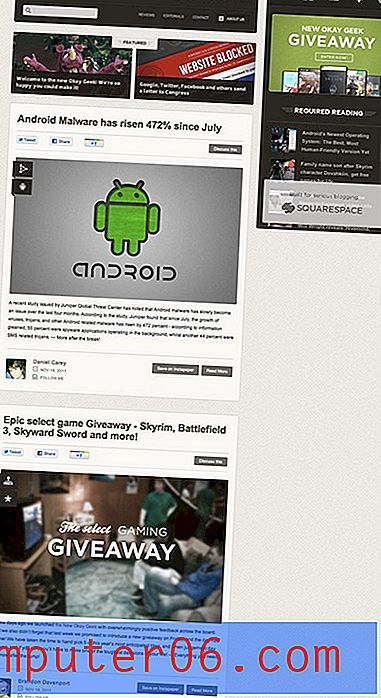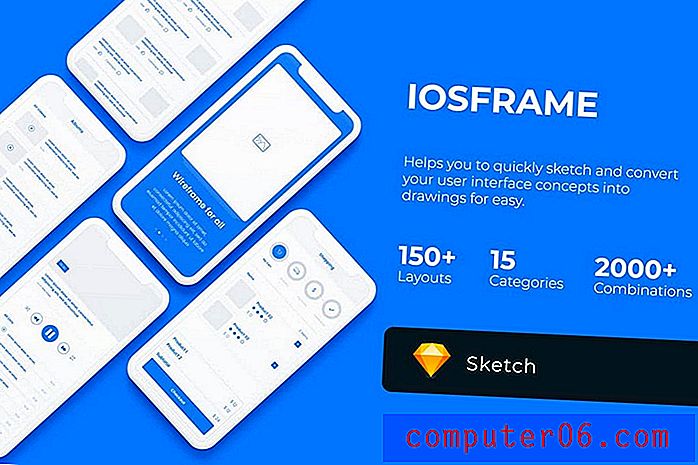Como baixar um vídeo do YouTube em um iPhone 11
As etapas deste artigo mostrarão como baixar um vídeo do YouTube para o seu iPhone usando o aplicativo do YouTube. Se o seu iPhone estiver ficando sem espaço, consulte nosso guia para gerenciar o armazenamento.
- Abra o aplicativo do YouTube .
- Pesquise e selecione o vídeo que deseja baixar.
- Toque no botão Download abaixo do vídeo.
- Escolha a qualidade do vídeo e toque em OK .
Se você estiver viajando ou em uma situação em que não conseguirá transmitir vídeo, talvez esteja procurando maneiras de obter vídeos no seu iPhone.
Se você não tiver uma conexão celular suficientemente boa, estará no modo avião ou limitará o uso de dados e, ao baixar vídeos de aplicativos como Netflix ou Amazon Prime, você poderá assistir filmes e TV mostra no seu iPhone.
O aplicativo para iPhone do YouTube também oferece uma maneira de baixar vídeos e armazená-los no seu dispositivo. Nosso tutorial abaixo mostra como fazer isso.
Como baixar vídeos do YouTube em um iPhone
As etapas deste artigo foram executadas em um iPhone 11 no iOS 13.3. Observe que você precisará ter armazenamento disponível suficiente no dispositivo para os vídeos que deseja baixar. Leia este artigo para ver como verificar o armazenamento disponível.
Etapa 1: abra o aplicativo do YouTube no seu iPhone. Se você não o tiver, faça o download na App Store aqui.

Etapa 2: pesquise o vídeo que deseja baixar e selecione-o para abrir o vídeo.
Etapa 3: toque no botão Download que aparece abaixo da visualização do vídeo.
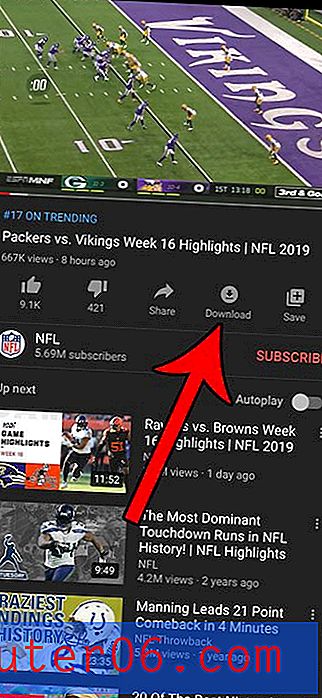
Etapa 4: selecione a qualidade de vídeo desejada e toque em OK na parte inferior da janela pop-up. Observe que o tamanho do arquivo do vídeo é exibido à direita de cada opção.
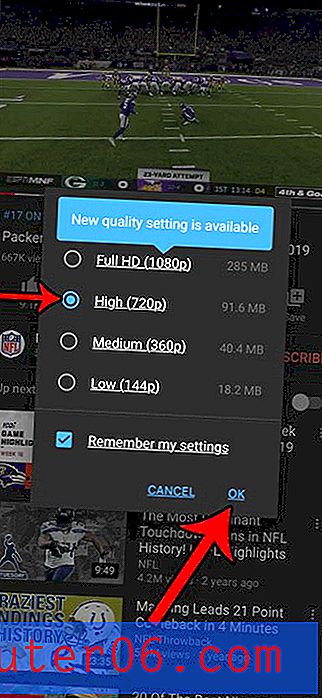
O vídeo começará a baixar. Você pode encontrar os vídeos baixados selecionando a guia Biblioteca na parte inferior direita da tela e escolhendo a opção Downloads . Também é aqui que você precisa excluir os vídeos baixados quando terminar.
Descubra como bloquear o YouTube em um iPhone, se seu filho ou funcionário tiver um iPhone e você não desejar que ele acesse o aplicativo do YouTube ou visualize vídeos no navegador Safari.